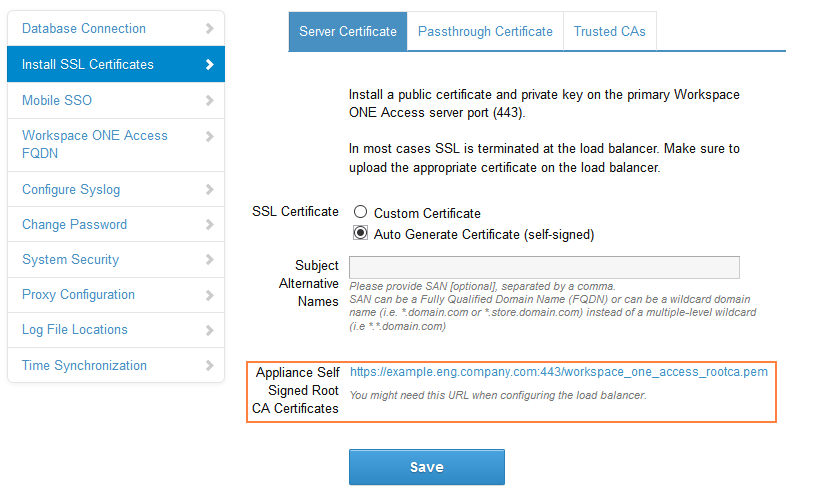ロード バランサの背後に Workspace ONE Access 仮想アプライアンスが構成されている場合は、ロード バランサと Workspace ONE Access 間の SSL トラストを確立する必要があります。Workspace ONE Access ルート証明書をロード バランサにコピーする必要があります。
Workspace ONE Access のルート証明書は、Workspace ONE Access 管理コンソールの ページからダウンロードできます。[SSL 証明書のインストール] ページなど、アプライアンスの設定ページにアクセスする方法については、Workspace ONE Access アプライアンス構成設定の変更を参照してください。
Workspace ONE Access FQDN がロード バランサを参照している場合は、SSL 証明書をロード バランサのみに適用できます。
ロード バランサは Workspace ONE Access 仮想アプライアンスと通信するため、Workspace ONE Access のルート CA 証明書を信頼できるルート証明書としてロード バランサにコピーする必要があります。
手順
- Workspace ONE Access コンソールにログインします。
- の順に選択します。
- 構成するサービス ノードの [VA 構成] をクリックし、管理者ユーザー パスワードを使用してログインします。
- を選択します。
- [証明書の自動生成(自己署名)] の選択
- 該当する場合は、[サブジェクトの別名] テキスト ボックスに適切な SAN エントリを指定します。
ロード バランサで SSL を終端していない場合、サービスによって使用される SSL 証明書には
Workspace ONE Access クラスタ内の各ノードの完全修飾ドメイン名を含むサブジェクトの別名 (SAN) が設定されている必要があります。SAN を含めると、クラスタ内のノードが互いに要求を送信できるようになります。また、
Workspace ONE Access サービスにアクセスするためにユーザーが使用する FQDN ホスト名の SAN も、共通名に使用するだけでなく、証明書に含めるようにします。理由は、一部のブラウザで必要となるためです。
- [アプライアンスの自己署名ルート CA 証明書] リンクをクリックします。
証明書が表示されます。
- -----BEGIN CERTIFICATE----- と -----END CERTIFICATE---- の行を含み、これらの行の間にあるすべての行をコピーして、各ロード バランサの正しい場所にルート証明書を貼り付けます。ロード バランサのベンダーが提供するドキュメントを参照してください。
次のタスク
ロード バランサのルート証明書をコピーして、Workspace ONE Access アプライアンスに貼り付けます。